Don't Starve Together est une extension multijoueur gratuite du jeu de survie "Don't Starve". Les joueurs travaillent ensemble pour survivre dans le jeu afin de "ne pas mourir de faim". Voici comment jouer à Don't Starve Together sur votre PC Linux.

Faire fonctionner Don't Starve Together sur Linux
Don't Starve Together est un jeu Linux natif, il fonctionne donc bien sur la plate-forme. Cependant, vous devrez configurer l'application officielle Steam pour Linux pour y jouer. Heureusement, la configuration de Steam est facile.
Pour configurer l'application Steam sur votre PC Linux, commencez à ouvrir une fenêtre de terminal sur le bureau. Vous ne savez pas comment faire ? Appuyez sur Ctrl + Alt + T sur le clavier. Ou recherchez "Terminal" dans le menu de l'application.
L'installation peut commencer avec la fenêtre du terminal ouverte et prête à l'emploi. Suivez les instructions ci-dessous qui correspondent au système d'exploitation Linux que vous utilisez.
Ubuntu
Pour que l'application Steam soit opérationnelle sur Ubuntu, exécutez la commande apt install suivante ci-dessous.
sudo apt installer steam
DebianName
Si vous utilisez Debian, vous pourrez installer l'application Steam en téléchargeant le DEB depuis le site officiel de Steam. Pour mettre la main sur le dernier package Steam DEB, exécutez la commande wget download suivante.
wget https://steamcdn-a.akamaihd.net/client/installer/steam.deb
Après avoir téléchargé le package Steam DEB sur votre ordinateur, vous pourrez l'installer à l'aide de la commande dpkg -i ci-dessous.
sudo dpkg -i steam.deb
Une fois l'application Steam configurée, vous devez corriger tout problème de dépendance pendant le processus d'installation. Heureusement, ils peuvent facilement être corrigés à l'aide de la commande apt-get install -f .
sudo apt-get install -f
Arch Linux
Pour configurer l'application Steam sur Arch Linux, vous devez activer le référentiel de logiciels "multilib". Ouvrez le /etc/pacman.conffichier dans un éditeur de texte (en tant que root). Ensuite, recherchez la ligne "multilib" et supprimez le symbole #. Supprimez également le symbole # de la ligne directement en dessous.
Lorsque vous avez terminé l'édition, enregistrez vos modifications. Ensuite, fermez l'éditeur de texte et exécutez la commande pacman -Syy .
sudo pacman-Syy
Enfin, installez la dernière version de l'application Steam sur votre ordinateur à l'aide de la commande pacman -S .
sudo pacman -S vapeur
Fedora/OpenSUSE
Si vous utilisez Fedora ou OpenSUSE Linux, vous pourrez installer l'application Steam via les référentiels de logiciels inclus dans votre système prêts à l'emploi. Cependant, nous suggérons les instructions Flatpak car elles fonctionnent mieux sur ces systèmes d'exploitation.
Trousse plate
Pour configurer Steam à partir du référentiel Flathub en tant que Flatpak, commencez par installer le runtime Flatpak sur votre ordinateur. Après avoir configuré le runtime sur votre système, entrez les deux commandes ci-dessous pour configurer Steam.
flatpak remote-add --if-not-exists flathub https://flathub.org/repo/flathub.flatpakrepo
flatpak installer flathub com.valvesoftware.Steam
Ouvrez-le et connectez-vous à votre compte avec l'application Steam installée. Ensuite, suivez les instructions étape par étape ci-dessous pour que Don't Starve Together fonctionne sur votre PC Linux.
Étape 1 : Sélectionnez le bouton "Store" dans l'application Steam. La sélection de ce bouton vous amènera à la boutique Steam. À partir de là, recherchez le champ de recherche et cliquez dessus avec la souris.
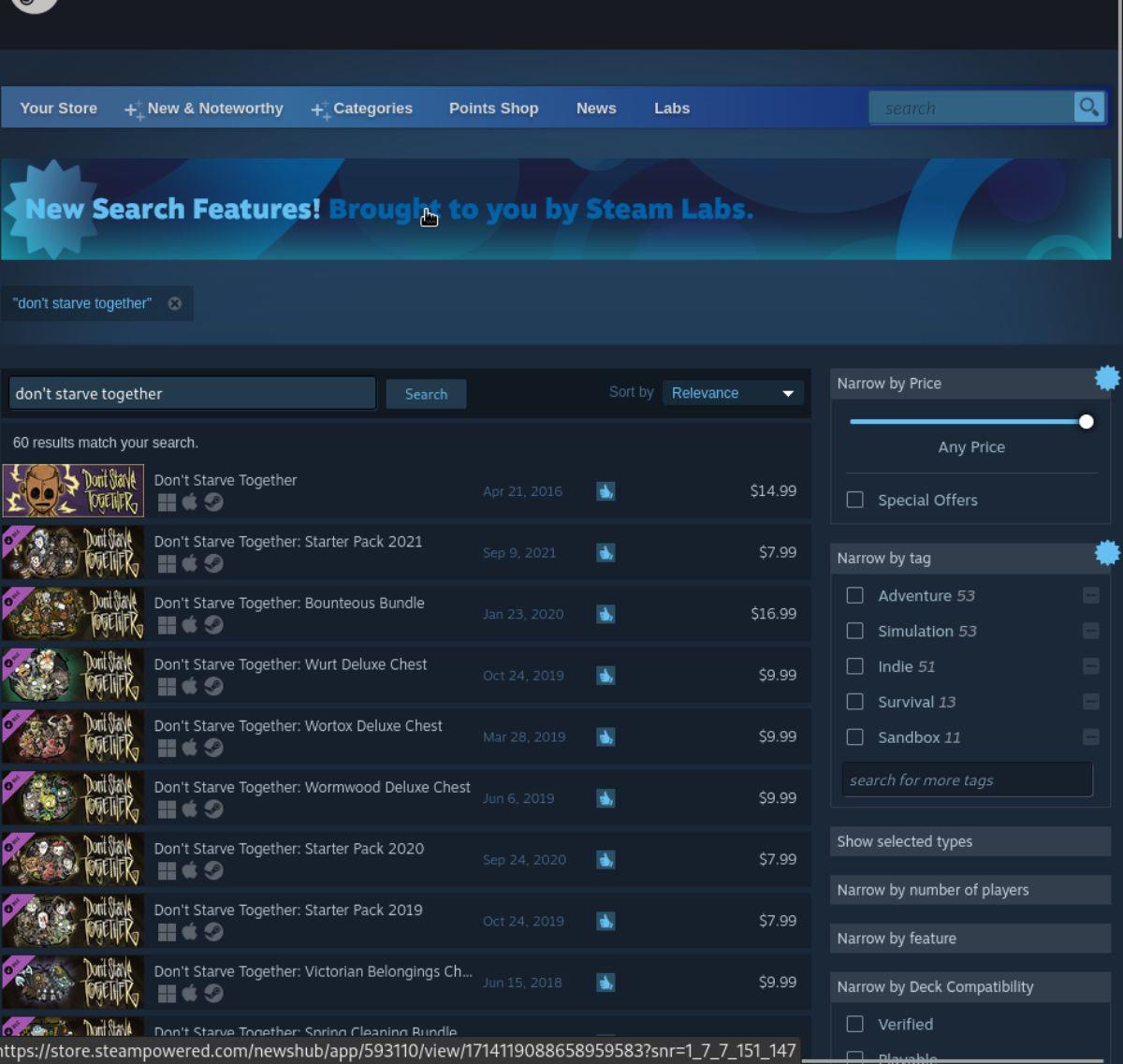
Étape 2 : Après avoir sélectionné le champ de recherche sur le magasin Steam, tapez « Don't Starve Together » et appuyez sur la touche Entrée . Appuyez sur ce bouton pour afficher les résultats de la recherche sur le magasin Steam.
Parcourez les résultats de recherche de la boutique Steam pour "Don't Starve Together" et cliquez dessus avec la souris pour accéder à la page vitrine de Don't Starve Together Steam.
Étape 3 : Sur la page vitrine de Don't Starve Together Steam, trouvez le bouton vert "Ajouter au panier" et cliquez dessus pour ajouter le jeu à votre panier Steam. Une fois que Don't Starve Together est dans votre panier Steam, cliquez sur l'icône du panier dans l'application Steam.
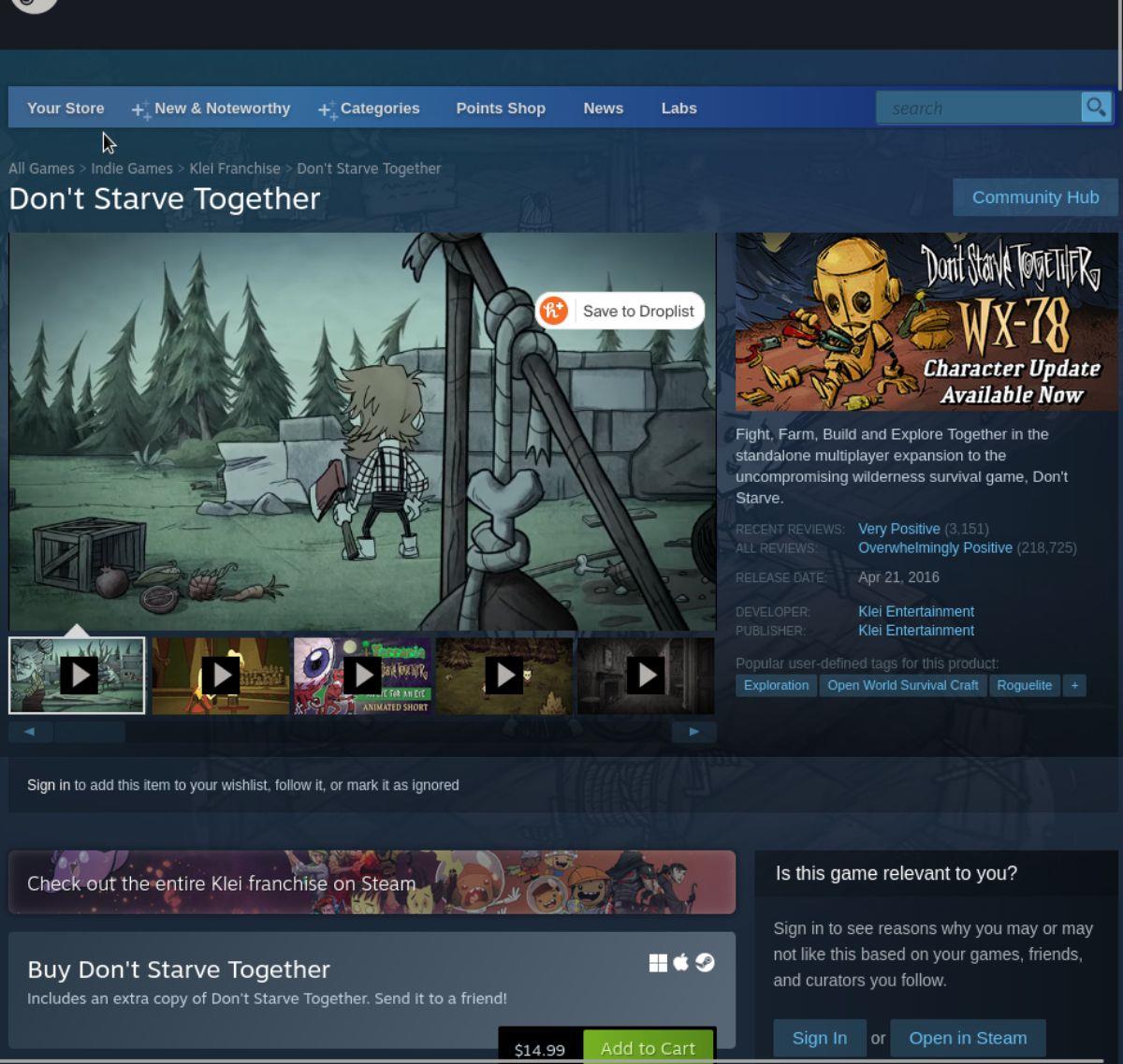
Après avoir sélectionné le panier Steam, vous pourrez acheter le jeu et l'ajouter à votre bibliothèque de jeux Steam.
Étape 4 : Une fois que vous avez acheté Don't Starve Together, cliquez sur le bouton "Bibliothèque" dans l'application Steam pour accéder à votre bibliothèque de jeux Steam. Trouvez "Don't Starve Together" et sélectionnez-le avec la souris dans votre bibliothèque de jeux Steam.
Lorsque vous sélectionnez "Don't Starve Together" avec la souris, vous accédez à la page Steam du jeu. De là, trouvez le bouton bleu "INSTALLER" pour télécharger et installer Don't Starve Together sur votre ordinateur.

Étape 5 : Une fois le téléchargement et l'installation de Don't Starve Together terminés, le bouton bleu « INSTALLER » sur la page de la bibliothèque Steam du jeu deviendra un bouton vert « JOUER ». Cliquez sur ce bouton pour jouer au jeu sur Linux.


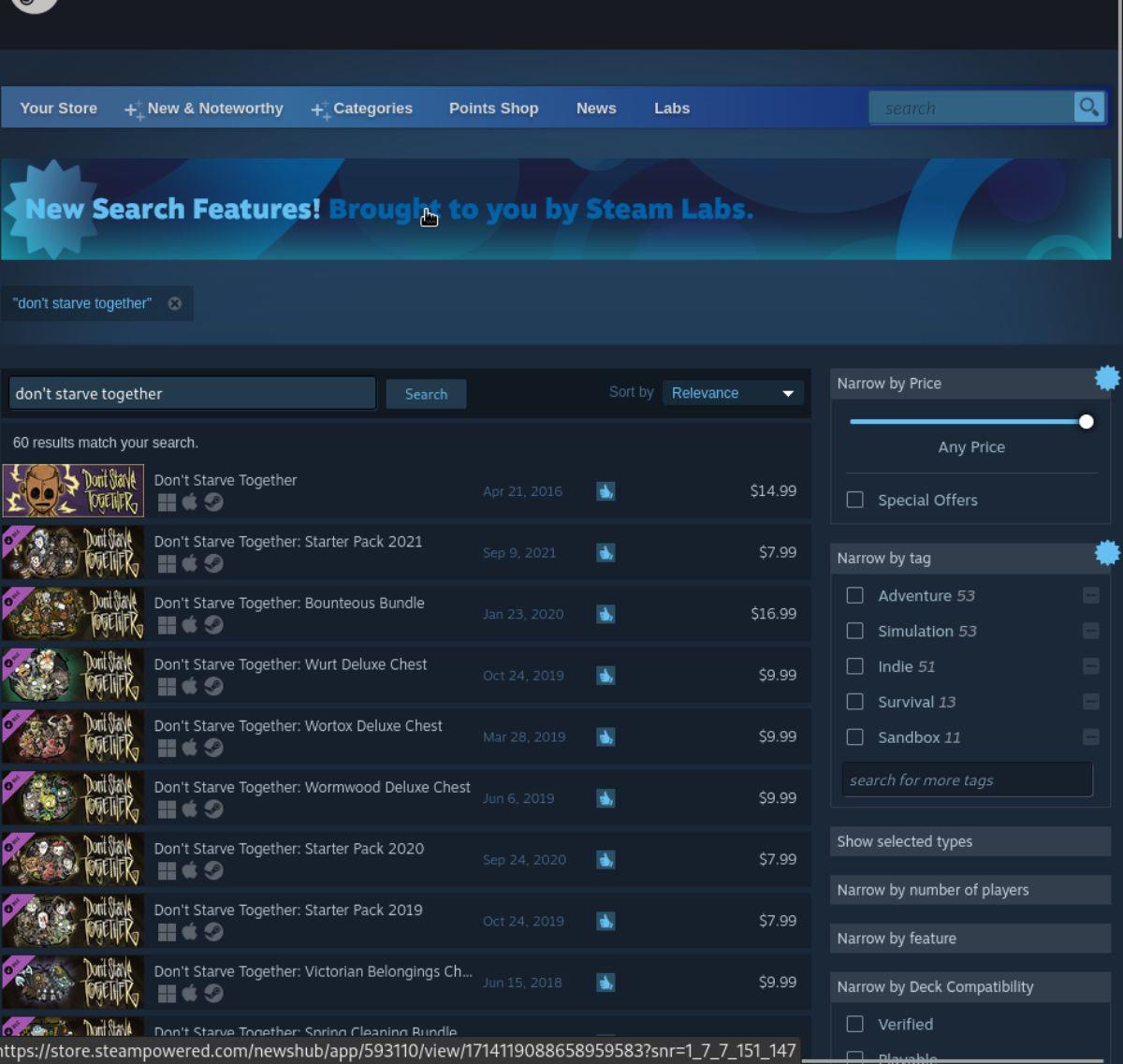
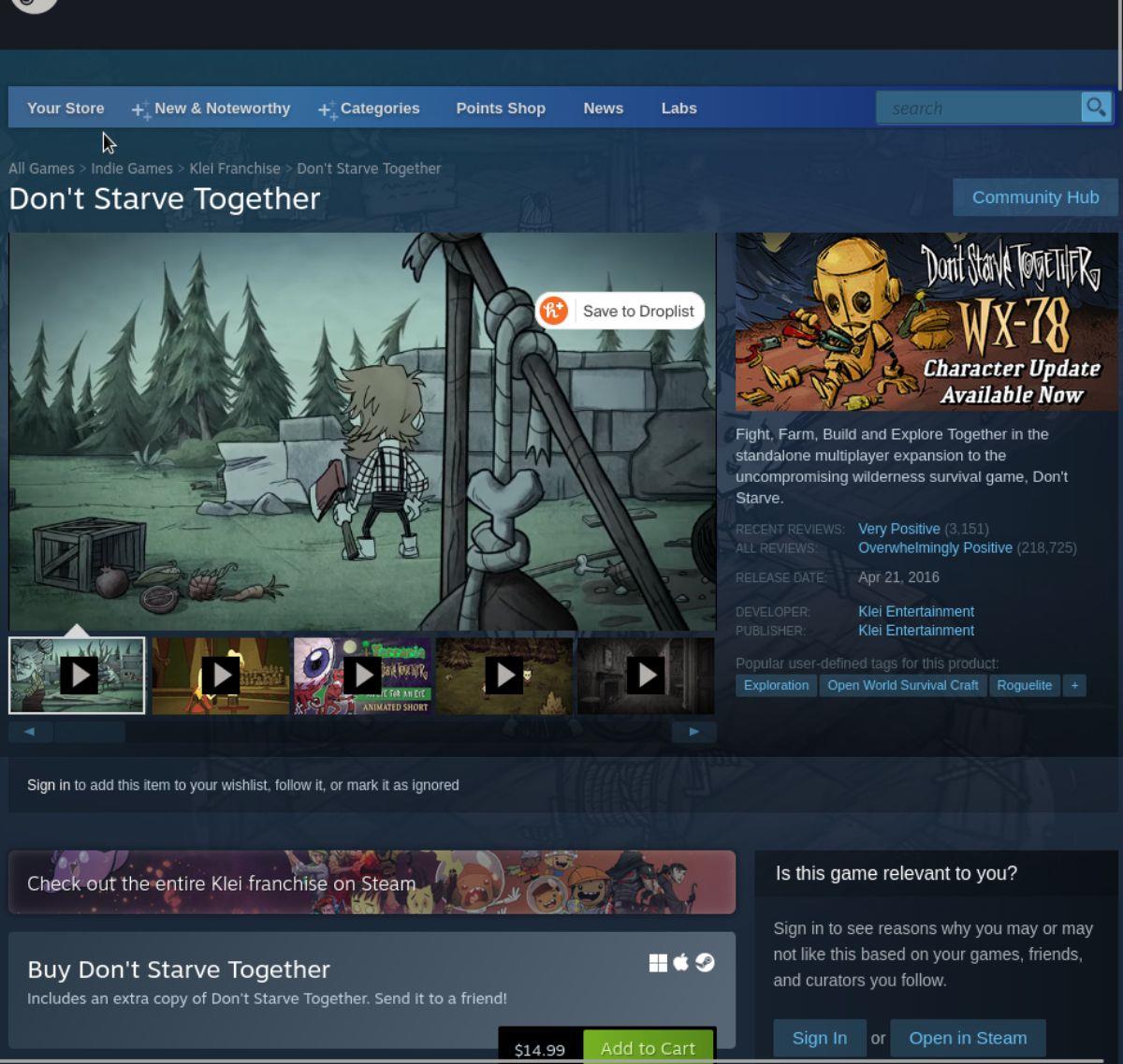



![Téléchargez FlightGear Flight Simulator gratuitement [Amusez-vous] Téléchargez FlightGear Flight Simulator gratuitement [Amusez-vous]](https://tips.webtech360.com/resources8/r252/image-7634-0829093738400.jpg)




